Como Recuperar Mensajes De Whatsapp Si Cambie De Celular – ¿Perdiste tus preciados mensajes de WhatsApp al cambiar de celular? ¡No te preocupes! En esta guía completa, te guiaremos a través de métodos efectivos para recuperar tus chats y evitar la angustia de perder tus conversaciones importantes.
Desde la copia de seguridad en Google Drive hasta el uso de aplicaciones de terceros, exploraremos todas las opciones disponibles para que puedas restaurar tus mensajes de WhatsApp sin problemas. ¡Sigue leyendo para descubrir cómo recuperar tus conversaciones y mantenerte conectado!
Métodos de recuperación de mensajes de WhatsApp al cambiar de celular

Recuperar mensajes de WhatsApp después de cambiar de dispositivo puede ser una tarea sencilla si se siguen los pasos adecuados. Existen varios métodos disponibles, cada uno con sus propias ventajas y desventajas. En este artículo, exploraremos los diferentes métodos para recuperar mensajes de WhatsApp y proporcionaremos instrucciones paso a paso para cada uno.
Copia de seguridad de Google Drive
La copia de seguridad de Google Drive es una forma conveniente de recuperar mensajes de WhatsApp si se ha habilitado previamente en el dispositivo anterior. Este método requiere que el nuevo dispositivo tenga la misma cuenta de Google asociada con el dispositivo anterior.
- Instala WhatsApp en el nuevo dispositivo.
- Verifica el número de teléfono asociado con la cuenta de WhatsApp.
- Cuando se solicite, selecciona la opción para restaurar desde Google Drive.
- Inicia sesión en la cuenta de Google asociada con la copia de seguridad.
- Selecciona la copia de seguridad más reciente y toca “Restaurar”.
Uso de Google Drive para copia de seguridad y restauración

Para garantizar que tus valiosos chats de WhatsApp estén seguros, puedes utilizar Google Drive para crear copias de seguridad y restaurarlas sin problemas cuando cambies de dispositivo.
La función de copia de seguridad en Google Drive te permite almacenar tus chats, incluidos mensajes, imágenes, vídeos y archivos adjuntos, en la nube. De esta forma, puedes acceder a ellos desde cualquier dispositivo vinculado a tu cuenta de Google.
Cómo hacer una copia de seguridad de los chats de WhatsApp en Google Drive
- Abre WhatsApp en tu dispositivo.
- Toca el icono de los tres puntos en la esquina superior derecha.
- Selecciona “Ajustes”.
- Ve a “Chats”.
- Toca “Copia de seguridad de chat”.
- Elige la cuenta de Google Drive donde quieres almacenar la copia de seguridad.
- Toca “Crear copia de seguridad”.
WhatsApp comenzará a crear una copia de seguridad de tus chats en Google Drive. El tiempo que tarde dependerá del tamaño de tus chats y de la velocidad de tu conexión a Internet.
Cómo restaurar mensajes de WhatsApp desde Google Drive
- Instala WhatsApp en tu nuevo dispositivo.
- Inicia sesión con el mismo número de teléfono que utilizaste para crear la copia de seguridad.
- Cuando se te pida, toca “Restaurar” para restaurar tus chats desde Google Drive.
- Espera a que se complete el proceso de restauración.
Una vez completado el proceso de restauración, todos tus chats, incluidos los mensajes, imágenes, vídeos y archivos adjuntos, se restaurarán en tu nuevo dispositivo.
Aplicación de terceros para recuperar mensajes eliminados

Si has eliminado accidentalmente mensajes importantes de WhatsApp, no te desesperes. Hay aplicaciones de terceros que pueden ayudarte a recuperarlos. Estas aplicaciones funcionan escaneando la memoria interna de tu dispositivo en busca de archivos de WhatsApp eliminados. Algunas de las aplicaciones de recuperación de mensajes de WhatsApp más populares incluyen:
- Dr. Fone: Esta aplicación es compatible con dispositivos Android e iOS y ofrece una alta tasa de recuperación. Es fácil de usar y puede recuperar mensajes, fotos, videos y otros archivos adjuntos.
- Wondershare Recoverit: Esta aplicación también es compatible con dispositivos Android e iOS y ofrece una amplia gama de funciones de recuperación. Puede recuperar mensajes, contactos, registros de llamadas y otros datos.
- FoneLab: Esta aplicación está diseñada específicamente para dispositivos iOS y ofrece una alta tasa de recuperación. Es fácil de usar y puede recuperar mensajes, fotos, videos y otros archivos adjuntos.
Es importante tener en cuenta que estas aplicaciones no son perfectas y no pueden garantizar la recuperación de todos los mensajes eliminados. Sin embargo, pueden ser una herramienta valiosa para recuperar mensajes importantes que hayas perdido accidentalmente.
Transferencia de mensajes mediante un cable USB

Para transferir mensajes de WhatsApp de un teléfono antiguo a uno nuevo mediante un cable USB, puedes seguir estos pasos:
Para Android, Como Recuperar Mensajes De Whatsapp Si Cambie De Celular
- Conecta ambos teléfonos con un cable USB.
- En el teléfono antiguo, abre WhatsApp y ve a Ajustes > Chats > Copia de seguridad de chats.
- Toca en “Guardar en Google Drive” y selecciona la frecuencia de las copias de seguridad.
- En el teléfono nuevo, instala WhatsApp y verifica tu número de teléfono.
- Cuando se te pregunte si quieres restaurar los mensajes de Google Drive, toca en “Restaurar”.
Para iOS
- Conecta ambos teléfonos con un cable USB.
- En el teléfono antiguo, abre WhatsApp y ve a Ajustes > Chats > Copia de seguridad de chats.
- Toca en “Guardar en iCloud” y selecciona la frecuencia de las copias de seguridad.
- En el teléfono nuevo, instala WhatsApp y verifica tu número de teléfono.
- Cuando se te pregunte si quieres restaurar los mensajes de iCloud, toca en “Restaurar”.
Uso de un código QR para restaurar chats: Como Recuperar Mensajes De Whatsapp Si Cambie De Celular
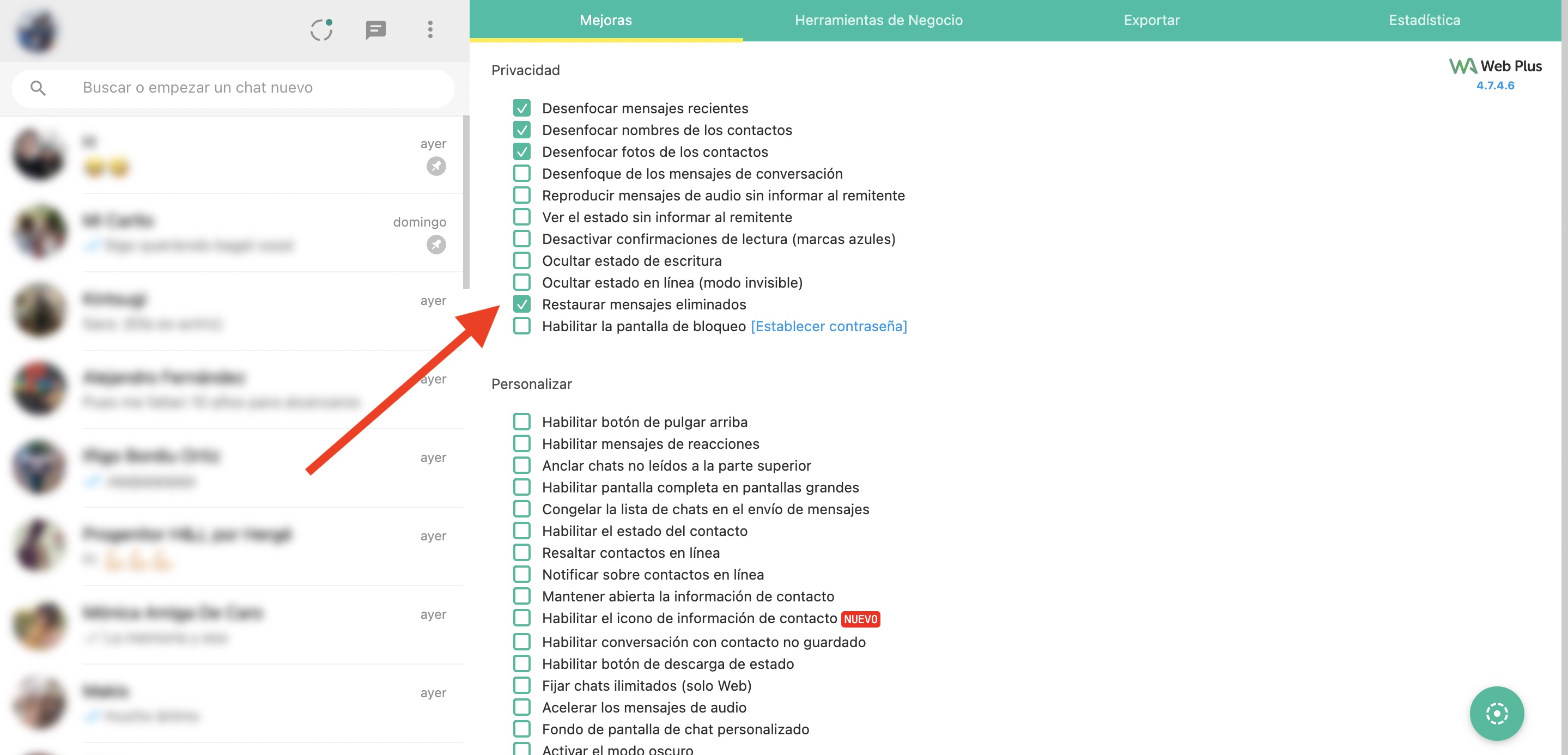
Restaurar los chats de WhatsApp utilizando un código QR es un método sencillo y conveniente para transferir tus conversaciones a un nuevo dispositivo. Este proceso implica generar un código QR en tu dispositivo antiguo y escanearlo en tu nuevo dispositivo para restaurar tus chats.
Generación del código QR
Para generar un código QR en tu dispositivo antiguo:
- Abre WhatsApp y toca el ícono de tres puntos en la esquina superior derecha.
- Selecciona “Ajustes” y luego “Chats”.
- Toca “Copia de seguridad de chats” y luego “Guardar en Google Drive”.
- Una vez que se haya creado la copia de seguridad, toca “Código QR”.
- Se generará un código QR en la pantalla.
Escaneo del código QR
Para escanear el código QR en tu nuevo dispositivo:
- Instala WhatsApp en tu nuevo dispositivo e inicia sesión con el mismo número de teléfono que utilizaste en tu dispositivo antiguo.
- Cuando se te solicite restaurar tus chats desde una copia de seguridad, selecciona “Escanear código QR”.
- Alinea la cámara de tu nuevo dispositivo con el código QR generado en tu dispositivo antiguo.
- Espera a que se escanee el código QR y se restauren tus chats.
Recuperar tus mensajes de WhatsApp después de cambiar de celular ya no es un dolor de cabeza. Con los métodos descritos en esta guía, puedes restaurar tus chats de manera fácil y eficiente. Recuerda hacer copias de seguridad regulares y utilizar las herramientas proporcionadas para evitar perder tus valiosos mensajes en el futuro.
¡Mantente conectado y disfruta de tus conversaciones sin interrupciones!
